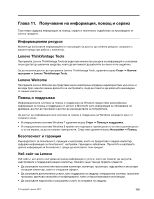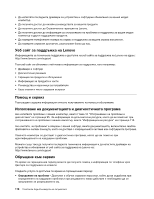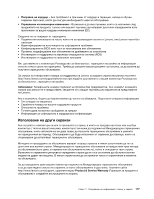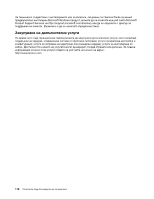Lenovo ThinkCentre Edge 92 (Bulgarian) User Guide - Page 125
Проблеми с USB
 |
View all Lenovo ThinkCentre Edge 92 manuals
Add to My Manuals
Save this manual to your list of manuals |
Page 125 highlights
Windows Windows Windows. Windows 7 Windows 8 11 115 USB USB USB USB USB USB • Ако USB • Ако USB • Ако USB USB USB USB Глава 10 113

•
Ако имате затруднения с операционната система Windows или някой от нейните компоненти,
прегледайте помощната система на Windows. Можете да получите достъп до нея от менюто
Старт
в Windows.
•
За да установите дали проблемите са причинени от новоинсталиран софтуер, проверете дали:
–
Компютърът отговаря на минималните изисквания за памет, необходима за използването
на софтуера. Прегледайте информацията, предоставена със софтуера, за да проверите
изискванията за памет. (Ако скоро сте инсталирали адаптер или памет, може да има конфликт
между паметта и адреса.)
–
Софтуерът е предназначен за работа с вашия компютър.
–
Друг софтуер работи на вашия компютър.
–
Софтуерът, който използвате, работи правилно на друг компютър.
•
Ако сте получили съобщения за грешка по време на използване на софтуерната програма,
прегледайте печатната документация, предоставена със софтуера, или помощната система за
съответния софтуер за описание на съобщенията и решения на проблема.
•
Попитайте производителя на софтуера дали са налични обновления. Много производители на
софтуер предоставят обновления в интернет.
•
Ако софтуерната програма преди е работила правилно, но сега не работи правилно, направете
следното:
–
В операционната система Windows 7 щракнете върху
Старт
➙
Контролен панел
➙
Система
и защита
➙
Система
➙
Защита на системата
➙
Възстановяване на системата
. След това
следвайте инструкциите на екрана.
–
В операционната система Windows 8, отворете контролния панел, след което щракнете върху
Система и защита
➙
Система
➙
Защита на системата
➙
Възстановяване на системата
.
След това следвайте инструкциите на екрана.
•
Ако не можете да решите проблема чрез други методи, деинсталирайте софтуерната програма и я
инсталирайте отново.
Ако тези действия не отстранят проблема, вероятно ви е необходима техническа помощ. Свържете
се с производителя на софтуера или вж. Глава 11 “Получаване на информация, помощ и сервиз” на
страница 115 за подробности.
Проблеми с USB
Симптом: USB съединителите са недостъпни.
Действия:
•
Уверете се, че USB кабелът е правилно свързан към USB съединителя и USB устройството. Ако
USB устройството разполага със захранващ кабел, се уверете, че той е свързан към правилно
заземен електрически контакт.
•
Ако USB устройството разполага с превключвател за включване и изключване, се уверете, че той
е в позиция за включване.
•
Ако USB устройството разполага с превключвател за онлайн връзка, се уверете, че той е в
позиция “Онлайн”.
•
Ако USB устройството е принтер, се уверете, че хартията е поставена правилно.
•
Проверете дали всички драйвери на устройства или друг софтуер, предоставен с USB
устройството, е правилно инсталиран. Прегледайте документацията за USB устройството.
•
Нулирайте устройството, като премахнете и поставите отново USB съединителя.
Глава 10. Отстраняване на проблеми и диагностика
113